1. Procure "Pontos de acesso"
Prima a tecla de navegação.
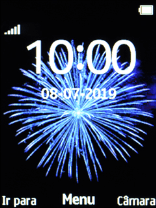
Escolha o ícone de definições.
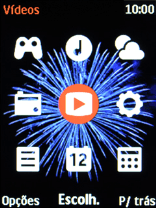
Escolha Conectividade.

Escolha Dados móveis.

Escolha Dados móveis.
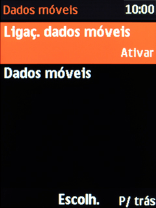
Escolha Pontos de acesso.
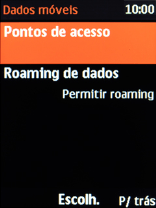
2. Estabeleça uma nova ligação de dados
Prima a tecla de seleção esquerda.
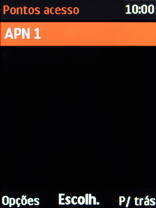
Escolha Adicionar.
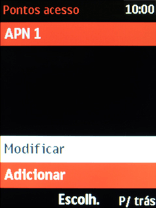
Selecione o campo sob "Nome:" e insira Vodafone Internet.
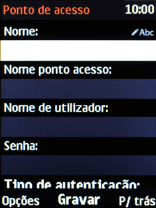
Vodafone Internet
3. Introduza o nome do ponto de acesso (APN)
Selecione o campo sob "Nome ponto acesso:" e insira wap.vodafone.pt.
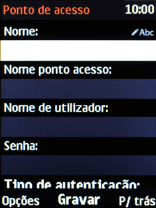
wap.vodafone.pt
4. Introduza o nome de utilizador
Selecione o campo sob "Nome de utilizador:" e insira wap.
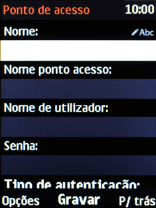
wap
5. Introduza a password
Selecione o campo sob "Senha:" e insira wap.
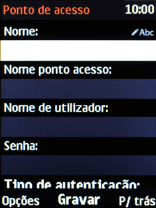
wap
6. Escolha o tipo de autenticação
Escolha Tipo de autenticação:.
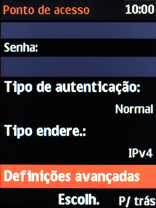
Escolha Normal.
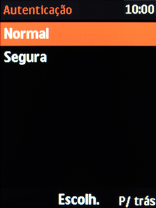
7. Escolha o tipo de ligação
Escolha Definições avançadas.
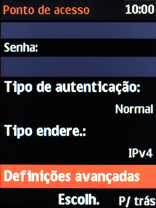
Escolha Tipo de ligação:.
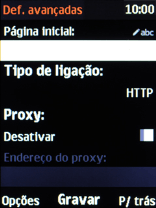
Escolha HTTP.
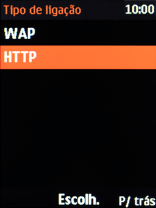
8. Ative o uso da proxy
Selecione Proxy e prima a tecla direita ou tecla esquerda para ativar o uso da proxy.
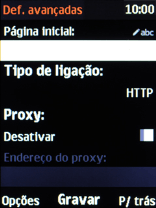
9. Introduza o endereço IP
Selecione o campo sob "Endereço do proxy:" e insira 172.016.019.050.
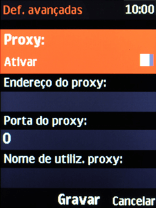
172.016.019.050
10. Introduza o número da porta
Selecione o campo sob "Porta do proxy:" e insira 8799.
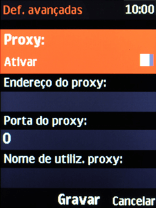
8799
11. Guarde a ligação de dados
Prima a tecla de navegação.
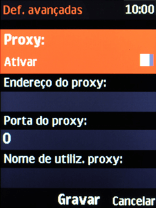
12. Volte ao ecrã inicial
Prima terminar chamada para terminar e voltar ao ecrã inicial.














































